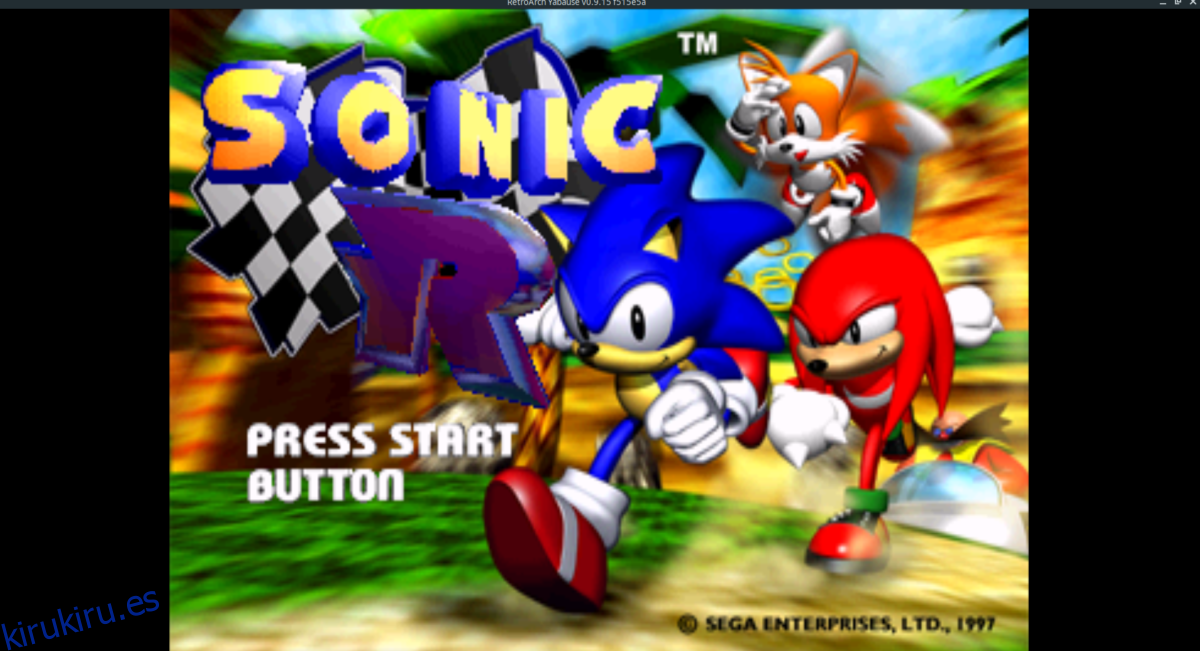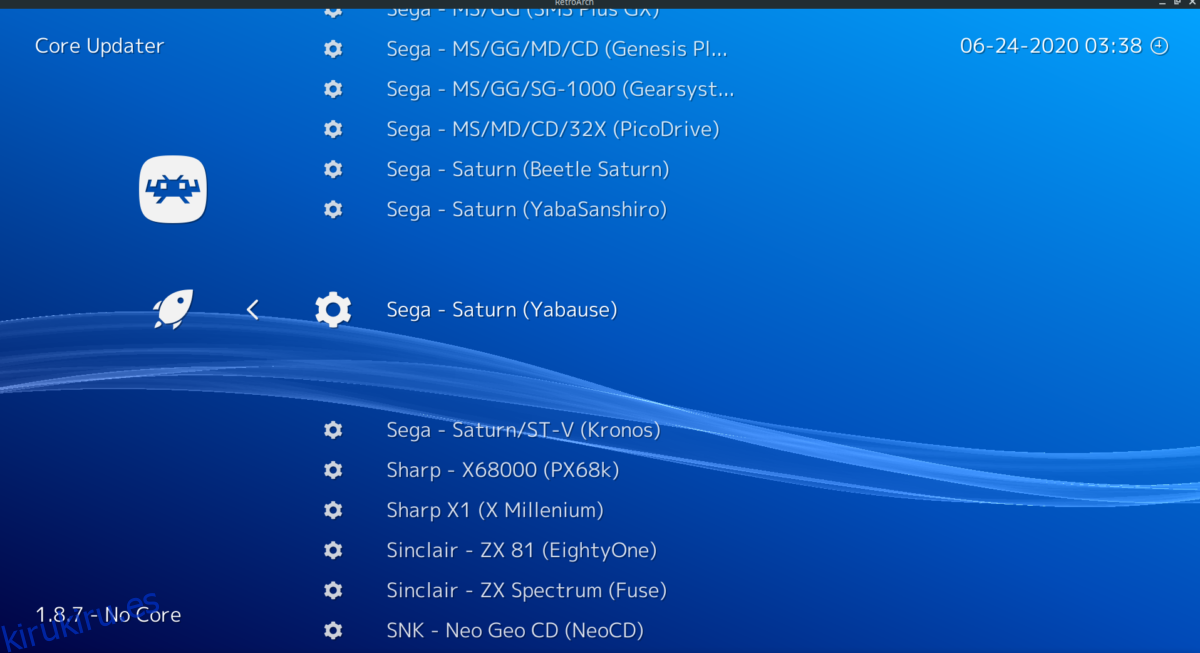¿Quieres agregar algunos videojuegos de Sega Saturn a tu colección de Retroarch? ¿No estás seguro de cómo hacerlo? ¡Sigue esta guía mientras te mostramos cómo jugar a Sega Saturn en Retroarch en Linux!
Nota: kirukiru.es de ninguna manera fomenta o aprueba la descarga o distribución ilegal de archivos ROM para RetroArch. Si desea jugar juegos de Sega Saturn con RetroArch, use sus propios archivos ROM del juego que haya respaldado en su PC, legalmente.
Tabla de contenido
Instale Retroarch en su computadora
Antes de que podamos repasar cómo usar el núcleo de Sega Saturn para emular sus ROM favoritas de Sega Saturn, deberá instalar la aplicación Retroarch en su sistema Linux.
Configurar Retroarch es bastante fácil en Linux gracias a la administración de paquetes. Abra una ventana de terminal, busque «retroarch» e instálelo en su sistema de la forma en que normalmente instala las aplicaciones de Linux. Alternativamente, siga nuestra guía detallada sobre cómo configurar Retroarch en Linux, si tiene problemas para que funcione.
Instala el núcleo de Sega Saturn
La emulación en Retroarch no es como otras herramientas de emulación. No descarga aplicaciones de emulador individuales y las instala para tareas específicas. En cambio, Retroarch usa «núcleos». Estos núcleos son bibliotecas de emulación que son gratuitas y están diseñadas para manejar ROM. Por ejemplo, si descarga el núcleo de N64, Retroarch puede manejar juegos de Nintendo 64, etc.
Para jugar juegos de Sega Saturn con Retroarch en Linux, debes instalar el núcleo de Saturn. En esta sección de la guía, repasaremos exactamente cómo configurar el núcleo de Saturno. Para comenzar, inicie la aplicación Retroarch en su escritorio Linux buscándola en el menú de la aplicación. Luego, una vez que esté abierto, siga las instrucciones paso a paso a continuación.
Paso 1: Localice «Load Core» con la flecha hacia abajo. Luego, presione la tecla Enter para seleccionarlo. Al seleccionar «Cargar núcleo», obtendrá acceso al área del núcleo del emulador en Retroarch.
Paso 2: Dentro del área «Load Core», verá varias opciones. Busque en el área «Cargar núcleo» la opción «Descargar un núcleo» y selecciónela con el mouse. Al seleccionar «Descargar un núcleo», accederá a la utilidad de descarga del núcleo de Retroarch.
Paso 3: En la utilidad de descarga de núcleos de Retroarch, verá una lista masiva de núcleos descargables de varios sistemas de juego, e incluso algunas PC retro y juegos específicos. Desplácese por la lista hasta «S» y busque «SEGA».
En la sección «SEGA», hay varios núcleos de consola SEGA disponibles, incluidos 3 núcleos Sega Saturn. Para obtener los mejores resultados, descargue «Sega – Saturn (Yabause)». Sin embargo, siéntase libre de descargar los otros núcleos de Saturn también, especialmente si el de “Sega – Saturn (Yabause)” no funciona para usted.
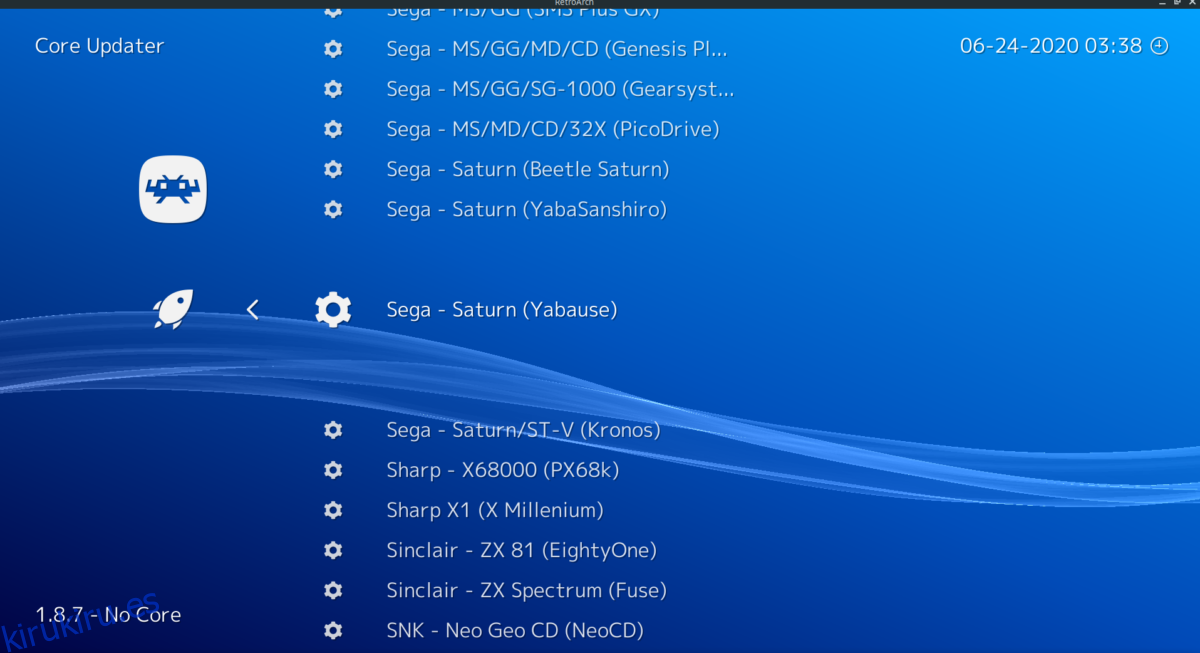
Paso 4: Permita que el archivo principal de Sega Saturn Retroarch se descargue en su PC con Linux. Solo debería tomar un par de segundos. Cuando se complete el proceso de descarga, presione Retroceso en el teclado de su computadora para salir del área «Descargar un núcleo». Es posible que deba presionar esta tecla un par de veces para regresar al menú principal de Retroarch.
Buscando ROMs de Saturno
Para buscar ROMs de Saturno, use la tecla de flecha izquierda en Retroarch y muévase al ícono del botón más. Una vez allí, use la tecla de flecha hacia abajo en el teclado para seleccionar la opción «Scan Directory». Presione Enter en el teclado para confirmar su elección. Luego, siga las instrucciones paso a paso a continuación.
Paso 1: Dentro del área «Scan Directory», busque la opción «/ home / username» y selecciónela con las teclas de flecha. Luego, presione la tecla Enter para confirmar su selección.
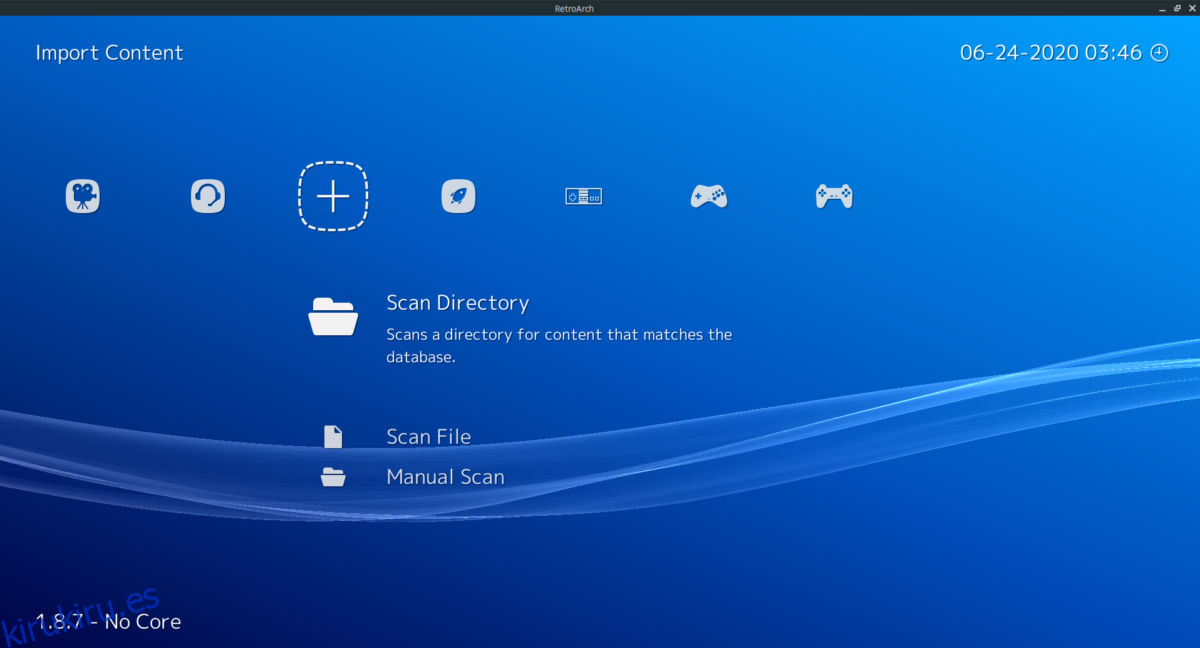
Nota: reemplace «/ home / username» con el nombre de usuario de su PC con Linux.
Paso 2: Al seleccionar «/ home / username», verá más carpetas frente a usted. Con las teclas de flecha, diríjase a la ubicación en la que se encuentran todos los archivos ROM de Sega Saturn en su PC con Linux.
Paso 3: Cuando haya encontrado el directorio en el que residen todos sus archivos ROM de Sega Saturn, busque la opción “
Después de seleccionar la opción “
Jugando a Sega Saturn en Retroarch
Para jugar juegos de Sega Saturn, haga lo siguiente. Primero, busque el controlador Sega Saturn en Retroarch y selecciónelo con el mouse. También puede seleccionarlo con las teclas de flecha.
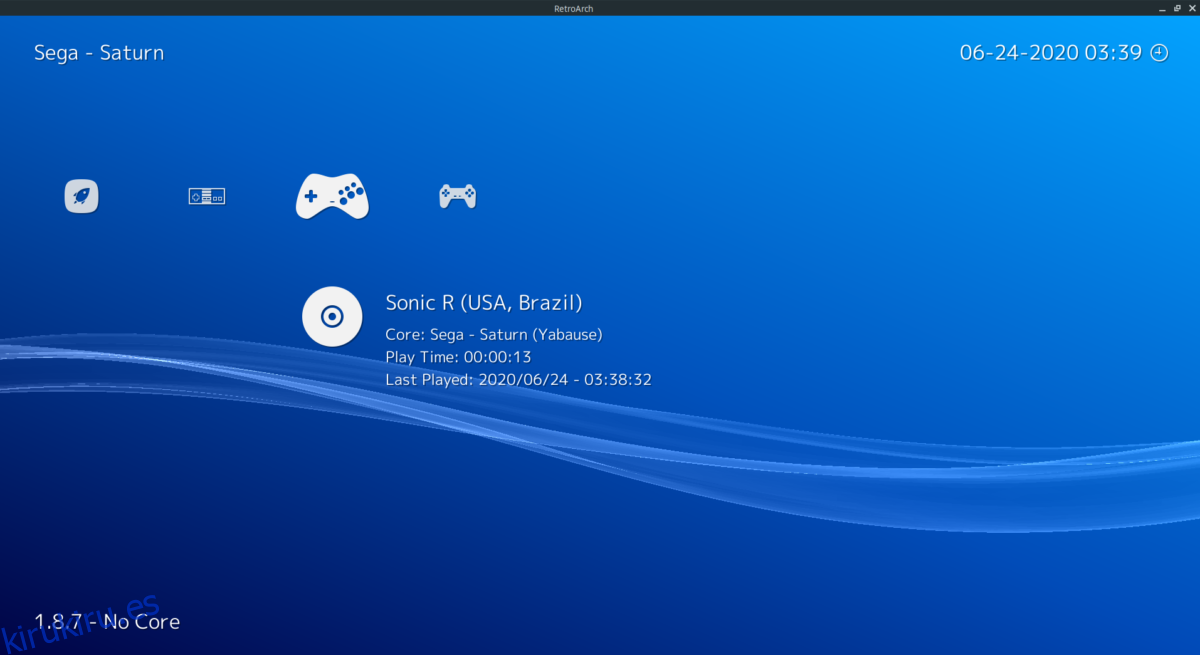
Una vez que haya seleccionado el controlador Sega Saturn, verá sus ROM de Saturn en la lista. Seleccione la ROM que le gustaría jugar con el mouse o las teclas de flecha. Presione Enter o haga clic con el mouse para confirmar.
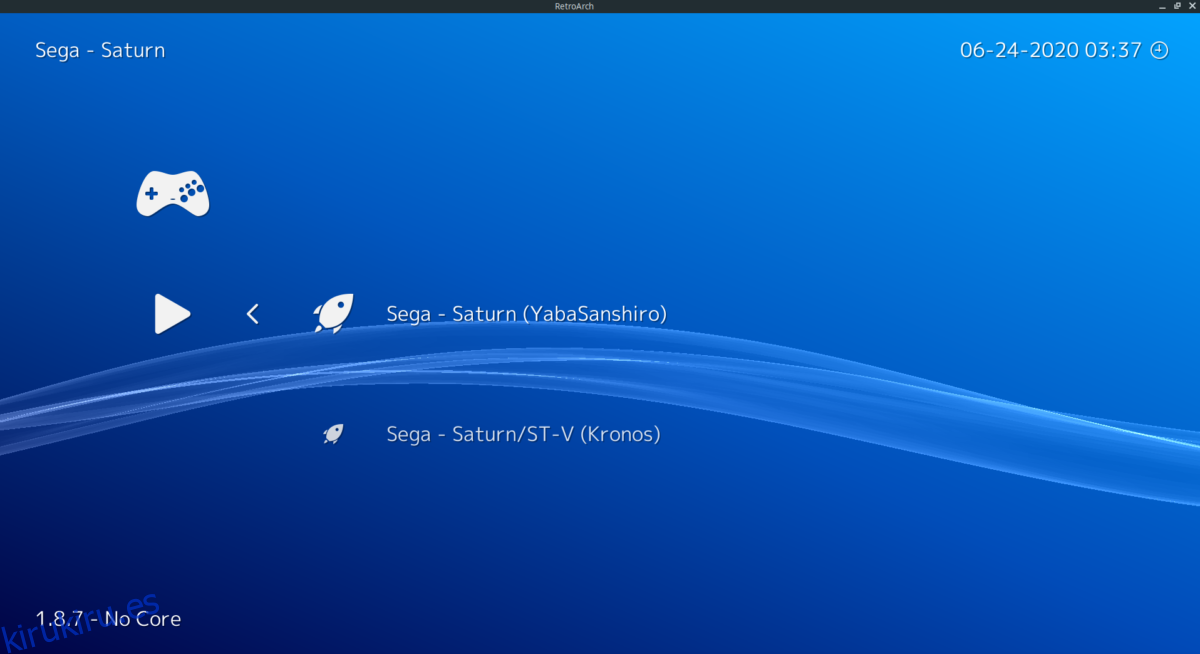
Haga clic en el botón «Ejecutar» con el mouse o la tecla Intro para iniciar la ROM. Cuando inicie la ROM, se le pedirá que seleccione un núcleo de Saturno. ¡Selecciona uno de los núcleos de Sega Saturn descargados anteriormente para disfrutar de tu juego!